开始使用artset4创作的时候,我们需要先将自己需要制作的图片给导入进来,但是很多小伙伴还不太清楚artset4怎么导入图片。下面小编就为大家带来了artset4导入图片的方法介绍,不知道怎么弄的小伙伴可以来一起了解下哦!

1、打开软件点击菜单栏的“文件”选项,在弹出来的下拉菜单中点击“新建”选项。
2、然后点击“视图”选项,在弹出的下拉框中点击“参考视图”选项。
3、接着在弹出的二级子菜单中有多个选项,点击“小”。
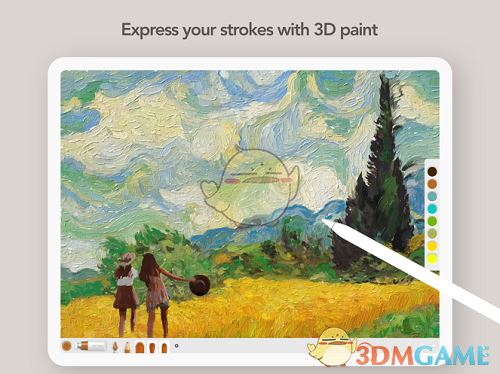
4、接着接弹出图片的选择窗口,点击“加载图片”选项,然后在相册中选择需要作为参考图的图片,图片就会自动导入软件中了。
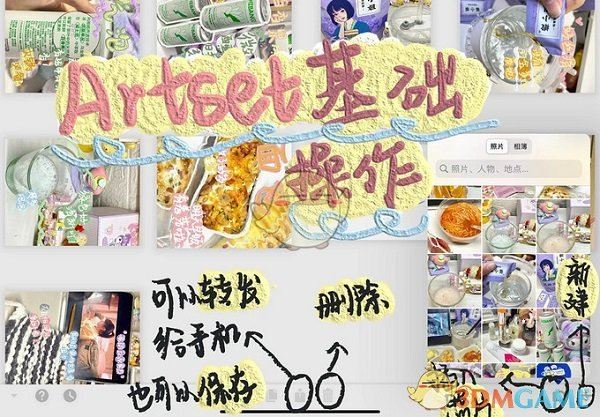
以上就是小编带来的artset4怎么导入图片?artset4导入图片方法,更多相关资讯教程,请关注悟空下载网。
Copyright 2019-2023 【悟空源码网】 版权所有 
声明: 有软件和文章来自互联网 如有异议 请与本站联系(5ky#foxmail.com) 本站为非赢利性网站 不接受任何赞助和广告